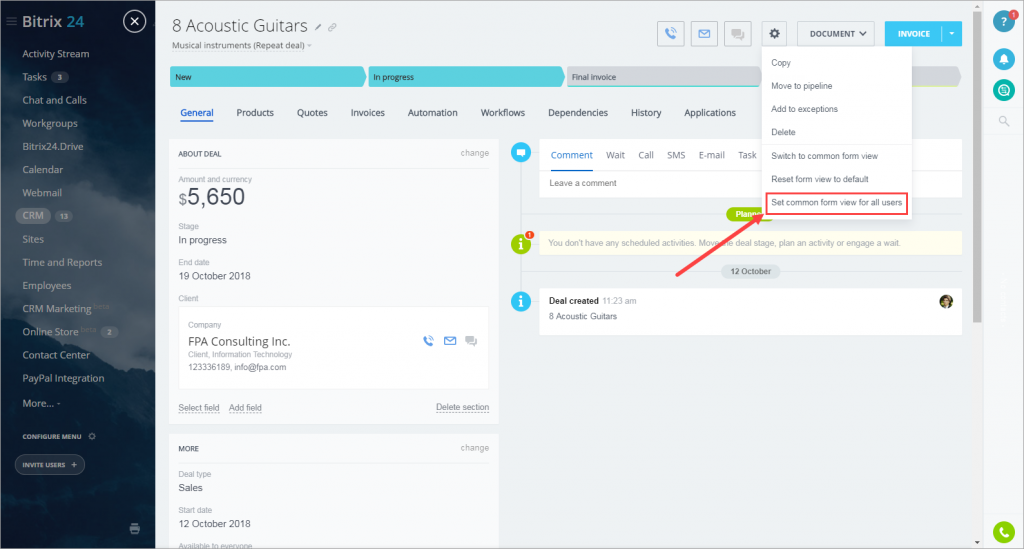Trong Bitrix24, bạn có thể làm việc với khách hàng tiềm năng, giao dịch và liên hệ trực tiếp từ danh sách. Nhấp vào yếu tốCRM trong danh sách để mở biểu mẫu với tất cả thông tin có sẵn về yếu tốnày.
Các tính năng của các yếu tố trong phần Deal của CRM
Trong các yếu tố trong phần Deal của CRM, bạn có thể:
- Tạo và di chuyển giữa các phần:

Phần 1: Giao diện chung của CRM - Xin lưu ý: nếu bạn đã chỉnh sửa biểu mẫu khách hàng tiềm năng, những thay đổi được thực hiện sẽ được áp dụng cho tất cả các biểu mẫu khách hàng tiềm năng..
- Thay đổi giá trị và tên của các phần . Chỉ nhập vào Thay đổi :
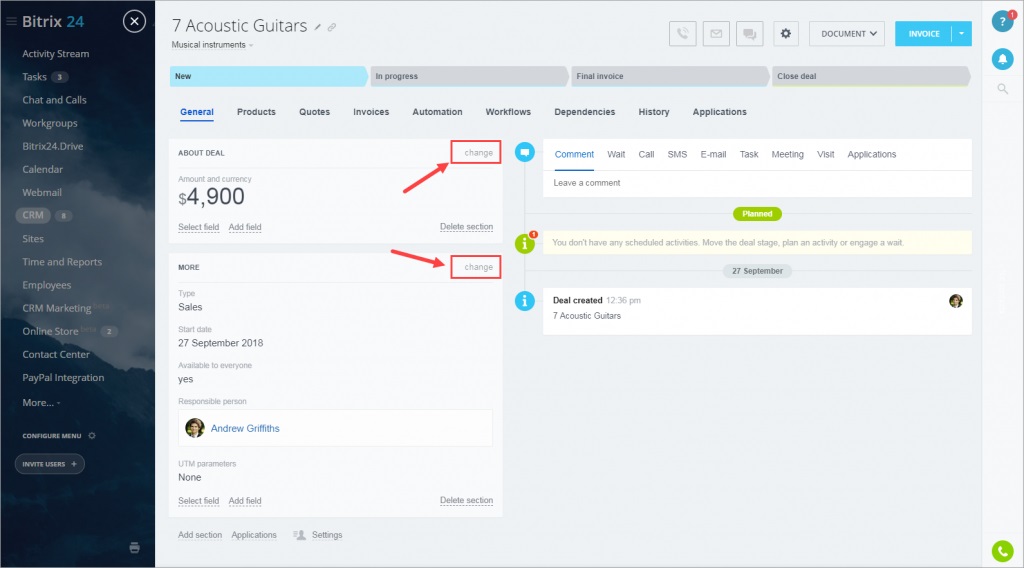
Phần 2: Thay đổi giá trị và phần mềm - Thay đổi trạng thái khách hàng tiềm năng và giai đoạn giao dịch (Deal). Ví dụ, bạn muốn đóng giao dịch. Chỉ cần nhấp vào giai đoạn tương ứng tại thanh trạng thái. Nó hoạt động theo cùng một cách cho các trạng thái khách hàng.
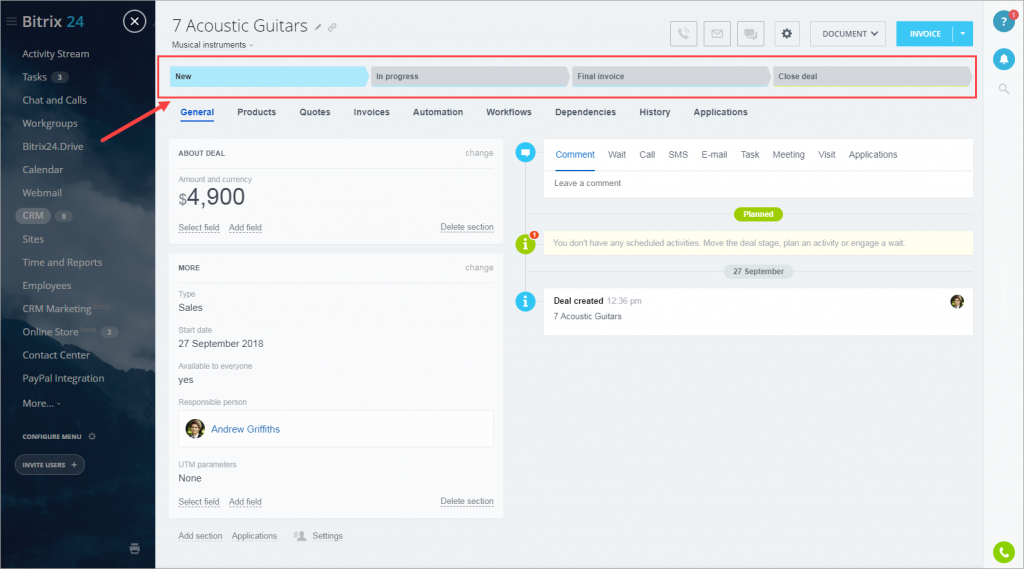
Hình 3: Thanh trạng thái mẫu CRM - Tạo các yếu tốmới trong CRM: Bạn có thể chuyển đổi khách hàng tiềm năng thành giao dịch hoặc liên hệ trong một cú nhấp chuột. Hoặc tạo một hóa đơn / báo giá cho một thỏa thuận.
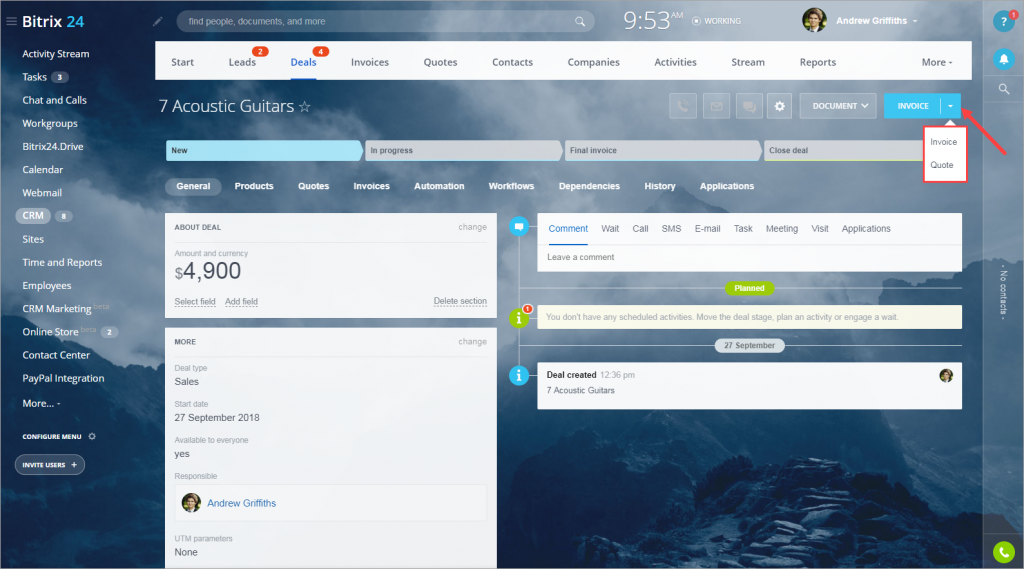
Hình 4: Tạo thành phần CRM mới - Theo dõi trạng thái Deal: Với các yếu tố trong CRM dành cho bạn có thể theo dõi các yếu tố CRM khác mà yếu tố hiện tại được kết nối. Ngoài ra, bạn có thể xem quy tắc tự động và quy trình công việc nào hoạt động với yếu tố này. Các quy tắc tự động hóa mới, quy trình làm việc, sản phẩm, hóa đơn, …có thể được thêm vào trong mẫu yếu tố này. Bạn có thể thao dõi tất cả các sự phụ thuộc trong tab Phụ thuộc
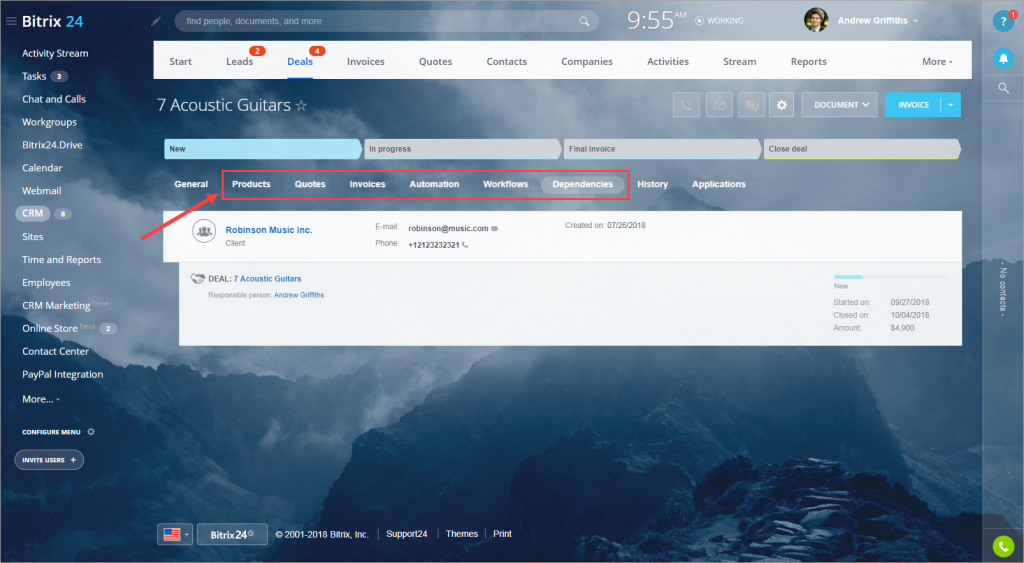
Hình 5: Tab phụ thuộc - Tạo các hoạt động và thêm bình luận: Bạn có thể thêm bình luận cho thành phần và lên lịch hoạt động trong biểu mẫu CRM
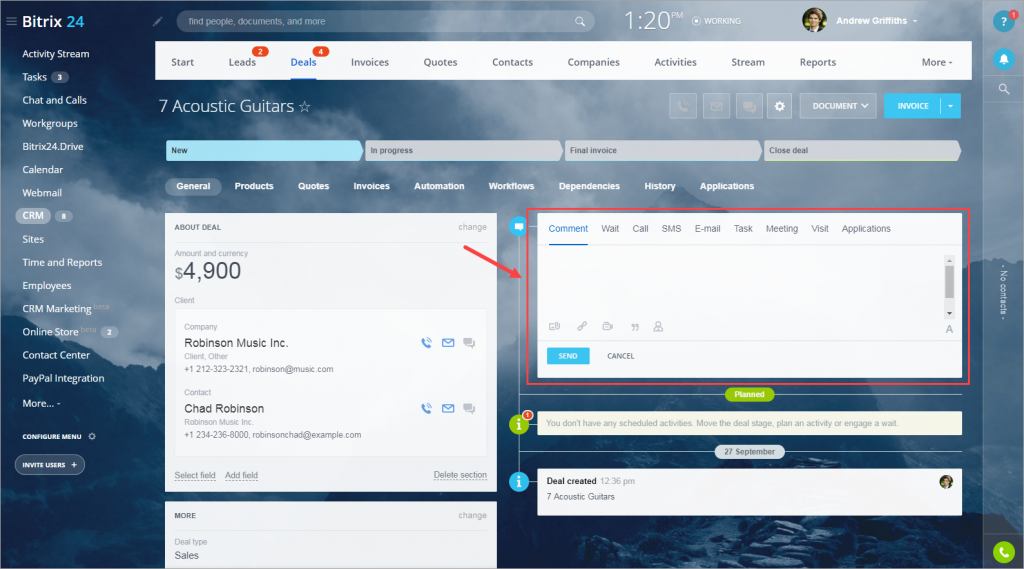
Hình 6: Tạo hoạt động và thêm nhận xét Bạn có thể chỉnh sửa văn bản, thêm tệp đính kèm, đề cập đến đồng nghiệp trong phần bình luận. Nhận xét và hoạt động liên quan đến yếu tố CRM này có thể được tìm thấy bên dưới phần bình luận.
- Xem thay đổi lịch sử CRM: Nhấp chọn mục Lịch sử để xem phần lịch sử thay đổi. Ví dụ: ai đã và khi nào được truy cập hoặc thay đổi mục CRM.
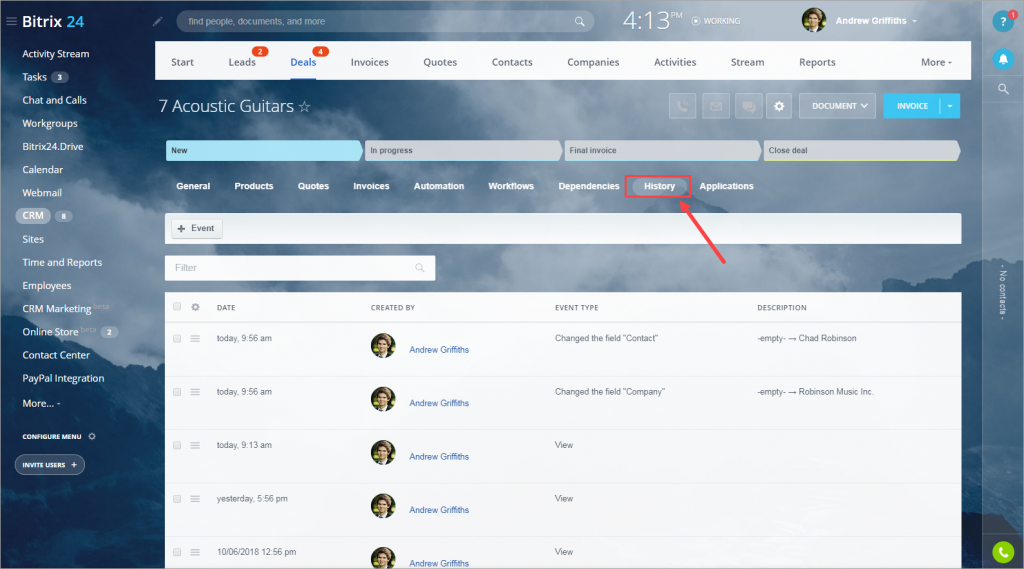
Hình 7: Xem lịch sử chỉnh sửa CRM Lưu ý: Đọc thêm bài biết về lịch sử thay đổi thành phần CRM
Chế độ xem chung và chế độ xem của chính các yếu tố trong CRM
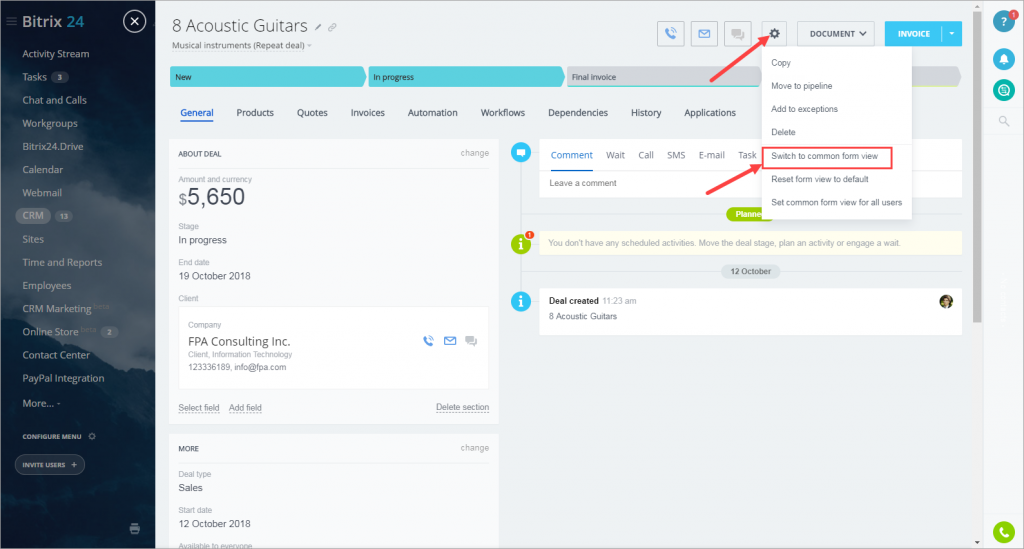
Mỗi biểu mẫu CRM có 2 chế độ xem: Chế độ xem chung và chế độ xem của chính các yếu tố trong CRM
. Nhấp vào nút bánh răng để chuyển sang chế độ xem khác.
Bất kỳ người dùng nào cũng có thể đạnh dạng chế độ xem chung cho tất cả người dùng. Ngoài ra, ta có thể định cấu hình chế độ xem cá nhân của riêng mình bằng cách chuyển sang chế độ xem của bản thân
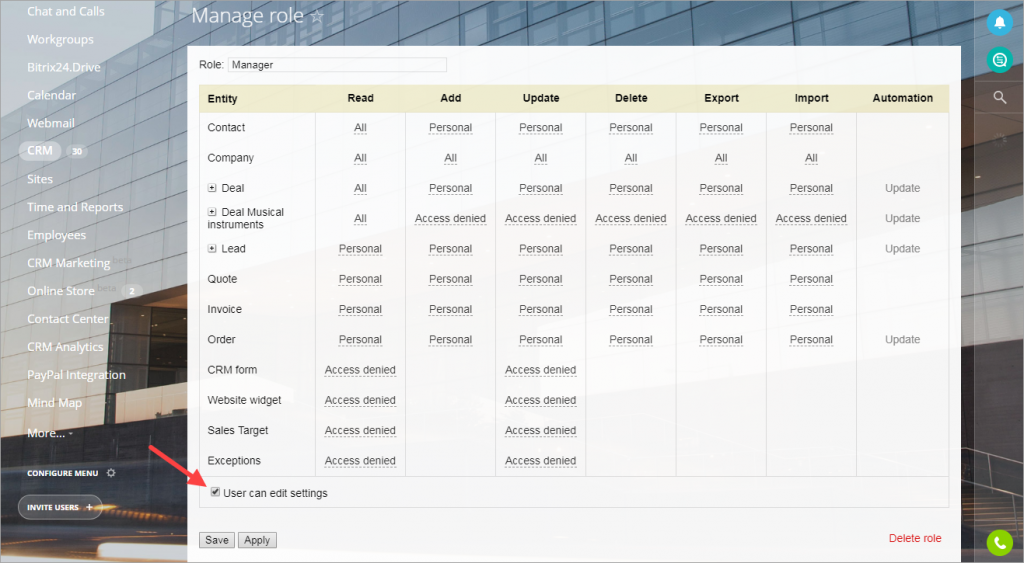
Bạn cần bạn chỉnh sửa đặc quyền cho các chế độ định dạng chỉnh sửa có thể xem cho tất cả phần còn lại của tên người dùng
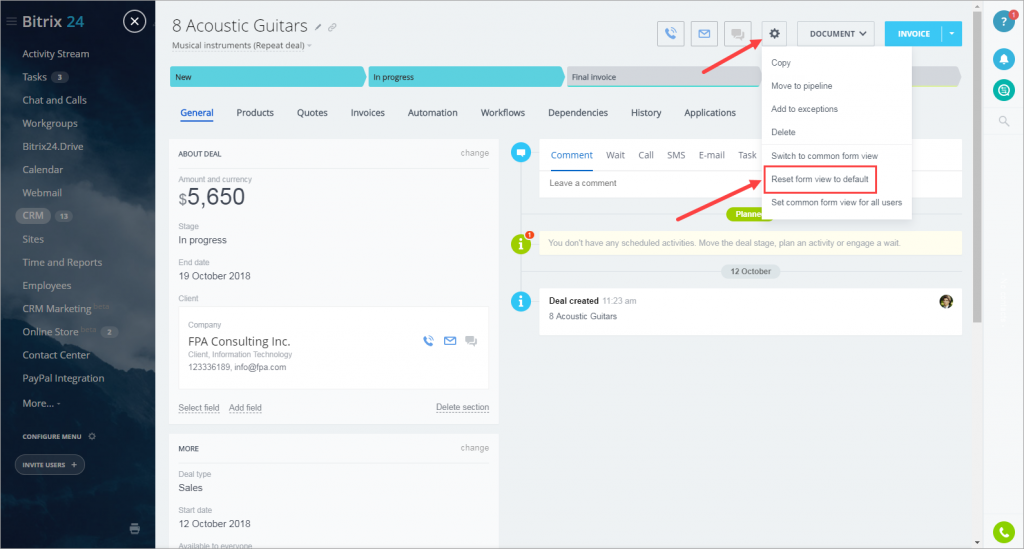
Cài đặt các chế độ định dạng có thể xem các chế độ xem mẫu CRM và thiết lập Bắt buộc Đăng đối với tất cả tên người dùng bằng cách sử dụng tính năng cài đặt xem tất cả tên người dùng cho tất cả tên người dùng